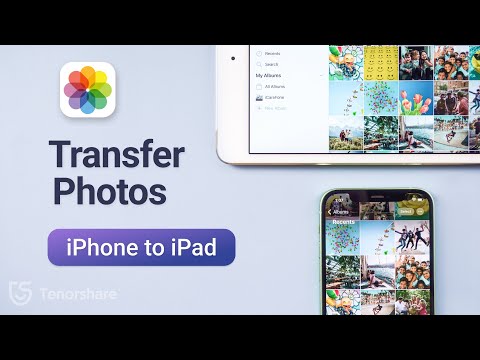Yahoo Toolbar საშუალებას აძლევს მომხმარებლებს დარჩნენ ადვილად დაკავშირებულნი ელ.ფოსტის, სიახლეების, ამინდის, Facebook- ის და სხვა საკითხებთან. თუმცა, თუ თქვენ აღარ გინდათ რომ Yahoo Toolbar ნაჩვენები იყოს თქვენი ბრაუზერის ზედა ნაწილში, შეგიძლიათ წაშალოთ პანელი ნებისმიერ დროს პროგრამის დეინსტალაციით პანელიდან და თქვენი ბრაუზერის პარამეტრების შეცვლით.
ნაბიჯები
მეთოდი 1 -დან 4 -დან: Yahoo- ის ამოღება საკონტროლო პანელიდან

ნაბიჯი 1. დააჭირეთ ღილაკს "დაწყება" და აირჩიეთ "პანელი
”

ნაბიჯი 2. დააწკაპუნეთ „პროგრამის წაშლაზე
”

ნაბიჯი 3. დააწკაპუნეთ "Yahoo Software Update" და აირჩიეთ "Uninstall
”

ნაბიჯი 4. დააწკაპუნეთ "Yahoo Toolbar" - ზე და აირჩიეთ "Uninstall
”

ნაბიჯი 5. გადაახვიეთ პროგრამების ჩამონათვალში და წაშალეთ სხვა პროგრამები, რომლებსაც არ იცნობთ ან არ ახსოვს ინსტალაცია, მიუხედავად იმისა უკავშირდება თუ არა ისინი Yahoo- ს
მეთოდი 2 დან 4: Google Chrome– ის გადატვირთვა

ნაბიჯი 1. გახსენით Google Chrome– ის ახალი სესია

ნაბიჯი 2. დააწკაპუნეთ Chrome მენიუს ღილაკზე და აირჩიეთ „პარამეტრები
”

ნაბიჯი 3. გადადით პარამეტრების მენიუს ბოლოში და დააწკაპუნეთ „მოწინავე პარამეტრების ჩვენება
”

ნაბიჯი 4. გააგრძელეთ გადახვევა პარამეტრების მენიუს ბოლოში და დააწკაპუნეთ „ბრაუზერის პარამეტრების გადატვირთვა
”

ნაბიჯი 5. დააწკაპუნეთ „გადატვირთვაზე“, რომ დაადასტუროთ, რომ გსურთ Google Chrome- ის გადატვირთვა
ბრაუზერი გადატვირთულია და Yahoo Toolbar აღარ გამოჩნდება Chrome– ის მომავალ სესიებში.
მეთოდი 3 დან 4: Mozilla Firefox– ის გადატვირთვა

ნაბიჯი 1. დაიწყეთ Firefox– ის ახალი სესია თქვენს კომპიუტერში

ნაბიჯი 2. დააწკაპუნეთ Firefox მენიუს ღილაკზე, შემდეგ აირჩიეთ „დახმარება
”

ნაბიჯი 3. დააწკაპუნეთ "ინფორმაციის აღმოფხვრაზე" დახმარების მენიუდან

ნაბიჯი 4. დააწკაპუნეთ "გადატვირთეთ Firefox" - ზე, ვებ - გვერდის პრობლემების მოგვარების ზედა მარჯვენა კუთხეში

ნაბიჯი 5. კვლავ დააწკაპუნეთ „Firefox- ის გადატვირთვაზე“, რომ დაადასტუროთ, რომ გსურთ თქვენი ბრაუზერის პარამეტრების გადატვირთვა
Firefox დაიხურება და ხელახლა გაიხსნება.

ნაბიჯი 6. დააწკაპუნეთ „დასრულება
” Firefox გადატვირთულია და Yahoo Toolbar აღარ გამოჩნდება Firefox– ის მომავალ სესიებში.
მეთოდი 4 4: Internet Explorer (IE) გადატვირთვა

ნაბიჯი 1. დაიწყეთ IE– ს ახალი სესია

ნაბიჯი 2. დააწკაპუნეთ გადაცემათა კოლოფის ხატულაზე, რომელიც მდებარეობს IE– ს ზედა მარჯვენა კუთხეში და აირჩიეთ „ინტერნეტ პარამეტრები
”

ნაბიჯი 3. დააწკაპუნეთ "Advanced", შემდეგ დააჭირეთ "Reset
”

ნაბიჯი 4. მოათავსეთ ჩამრთველი „პირადი პარამეტრების წაშლის“გვერდით, შემდეგ დააჭირეთ ღილაკს „გადატვირთვა
”

ნაბიჯი 5. დააწკაპუნეთ „დახურვაზე“, რომ დაადასტუროთ, რომ გსურთ IE- ს გადატვირთვა
თქვენი ბრაუზერის პარამეტრები აღდგება და Yahoo Toolbar აღარ გამოჩნდება IE– ს მომავალ სესიებში.